הפעל או השבת את יומן האתחול ב-Windows 10
Miscellanea / / November 28, 2021
הפעל או השבת את יומן האתחול ב-Windows 10: יומן אתחול מכיל יומן של כל מה שנטען לזיכרון מהדיסק הקשיח של המחשב. הקובץ נקרא ntbtlog.txt או bootlog.txt בהתאם לגיל המחשב ומערכת ההפעלה שלו. אבל ב-Windows, קובץ היומן נקרא ntbtlog.txt המכיל תהליכים מוצלחים ולא מוצלחים שהושקו במהלך ההפעלה של Windows. יומן אתחול זה נכנס לשימוש כאשר אתה פותר בעיה הקשורה למערכת שלך.
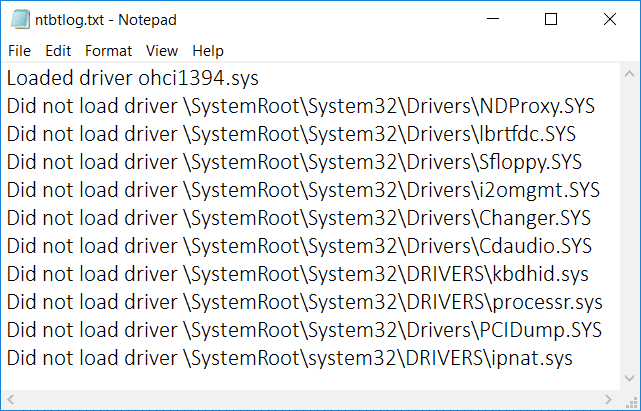
יומן האתחול נשמר בדרך כלל ב-C:\Windows\ בקובץ שנקרא ntbtlog.txt. כעת ישנן שתי דרכים שבאמצעותן תוכל להפעיל או להשבית את יומן האתחול. אז בלי לבזבז זמן, בואו נראה כיצד להפעיל או להשבית את יומן האתחול ב-Windows 10 בעזרת המדריך המפורט למטה.
תוכן
- הפעל או השבת את יומן האתחול ב-Windows 10
- שיטה 1: הפעל או השבת יומן אתחול באמצעות תצורת מערכת
- שיטה 2: הפעל או השבת יומן אתחול באמצעות Bcdedit.exe
הפעל או השבת את יומן האתחול ב-Windows 10
הקפד לעשות זאת צור נקודת שחזור רק למקרה שמשהו ישתבש.
שיטה 1: הפעל או השבת יומן אתחול באמצעות תצורת מערכת
1. הקש על מקש Windows + R ואז הקלד msconfig ופגע להיכנס.

2. עבור אל לשונית אתחול ב הגדרות מערכת חַלוֹן.
3. אם ברצונך להפעיל יומן אתחול, הקפד לסמן את "יומן אתחול" תחת אפשרויות אתחול.
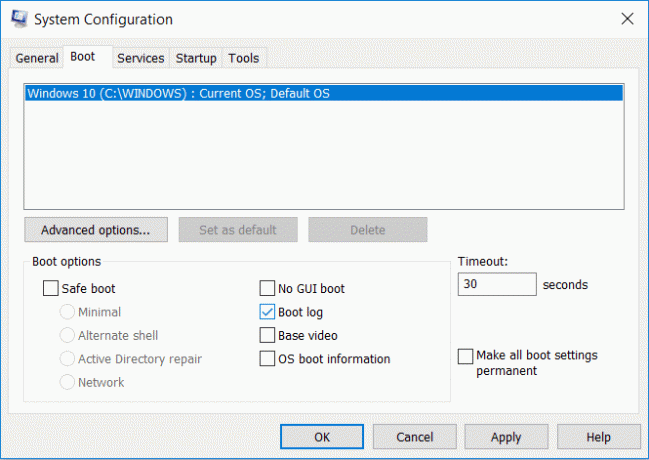
4. במקרה שאתה צריך לבטל את יומן האתחול אז פשוט בטל את הסימון של "יומן אתחול".
5. כעת תתבקש להפעיל מחדש את Windows 10, פשוט לחץ על אתחול כדי לשמור שינויים.

שיטה 2: הפעל או השבת יומן אתחול באמצעות Bcdedit.exe
1. הקש על מקש Windows + X ואז בחר שורת פקודה (אדמין).

2. הקלד את הפקודה הבאה לתוך cmd והקש Enter:
bcdedit
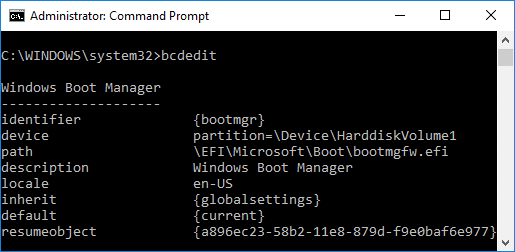
3. ברגע שתלחץ על Enter, הפקודה תפרט את כל מערכות ההפעלה ורשומות האתחול שלהן.
4. בדוק את התיאור עבור "חלונות 10" ומתחת אתחול לראות אם הוא מופעל או מושבת.
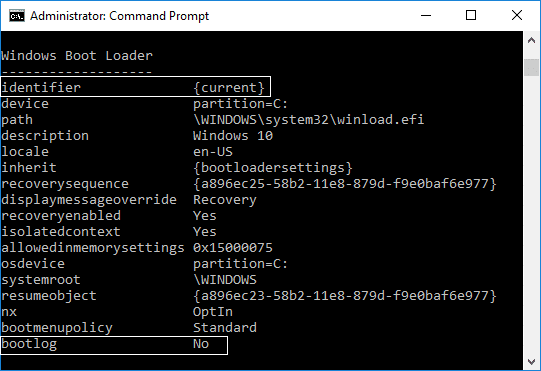
5. אתה צריך לגלול מטה אל קטע מזהה ואז רשום את מזהה עבור Windows 10.
6. כעת הקלד את הפקודה הבאה לתוך cmd ולחץ על Enter:
כדי להפעיל יומן אתחול: bcdedit /set {IDENTIFIER} אתחול כן
כדי להשבית יומן אתחול: bcdedit /set {IDENTIFIER} אתחול מספר
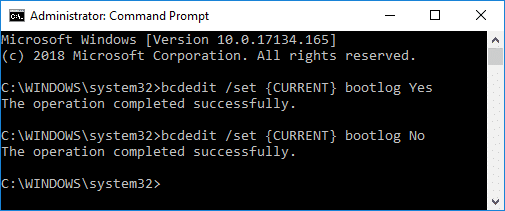
הערה: החלף את {IDENTIFIER} במזהה בפועל שציינת בשלב 5. לדוגמה, כדי להפעיל יומן אתחול הפקודה בפועל תהיה: bcdedit /set {current} bootlog כן
7. סגור את cmd והפעל מחדש את המחשב כדי לשמור שינויים.
מוּמלָץ:
- הפעל או השבת את תאורת הלילה ב-Windows 10
- תקן Bluetooth חסר מהגדרות Windows 10
- הסר את סמל החצים הכחולים בקבצים ותיקיות דחוסים ב-Windows 10
- הפעל או השבת את Bluetooth ב-Windows 10
זהו, למדת בהצלחה כיצד להפעיל או לבטל יומן אתחול ב-Windows 10 אבל אם עדיין יש לך שאלות כלשהן לגבי הדרכה זו, אל תהסס לשאול אותן בקטע של התגובה.



